Czym jest VPN? Zalety i wady wirtualnej sieci prywatnej VPN

Czym jest VPN, jakie są jego zalety i wady? Omówmy z WebTech360 definicję VPN oraz sposób zastosowania tego modelu i systemu w praktyce.
Tworzenie rozruchowego dysku USB do instalacji systemu Windows to jedna z metod wybieranych przez wiele osób, ze względu na szybkość instalacji systemu Windows i kompaktowe rozmiary urządzenia. Obecnie dostępnych jest wiele programów do tworzenia rozruchowego dysku USB . Po utworzeniu dysku USB użytkownicy powinni również sprawdzić jego wydajność, niezależnie od tego, czy został on pomyślnie utworzony.
Zamiast wyłączać komputer i podłączać USB, aby sprawdzić, czy dysk USB jest dobrze podłączony, użytkownicy mogą skorzystać z oprogramowania do sprawdzania rozruchu USB po jego utworzeniu. Poniższy artykuł pomoże czytelnikom sprawdzić rozruch USB w systemie Windows.
1. Sprawdź możliwość rozruchu USB w Zarządzaniu dyskami
B1: Otwórz okno wyszukiwania na swoim komputerze i wpisz „menedżer dysków”.
B2: Wybierz pozycję „Utwórz i sformatuj partycje dysku twardego” .
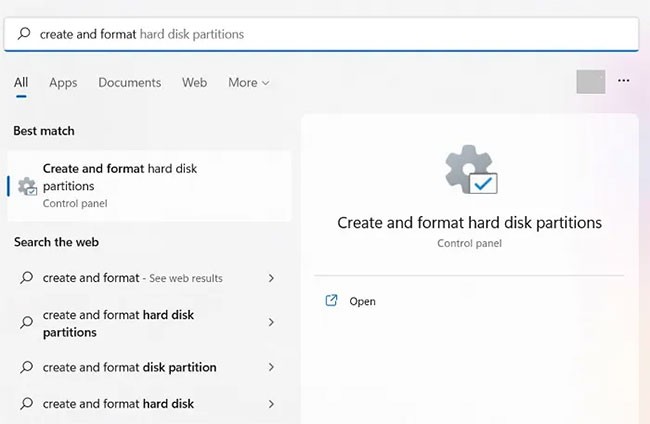
B3: Wybierz sformatowany dysk ( „dysk 1” w przykładzie) i kliknij prawym przyciskiem myszy, aby przejść do „Właściwości”.
Krok 4: Przejdź do zakładki „Woluminy” i wybierz „Styl partycji”. Zobaczysz, że jest on oznaczony flagą rozruchową, taką jak Główny Rekord Rozruchowy (MBR) lub Tabela Partycji GUID . Dodatkowo, nośniki wymienne z rozruchowymi obrazami ISO będą miały status „Brak woluminu/Brak nośnika” lub będą miały bardzo mały wolumin (zaledwie kilka MB).
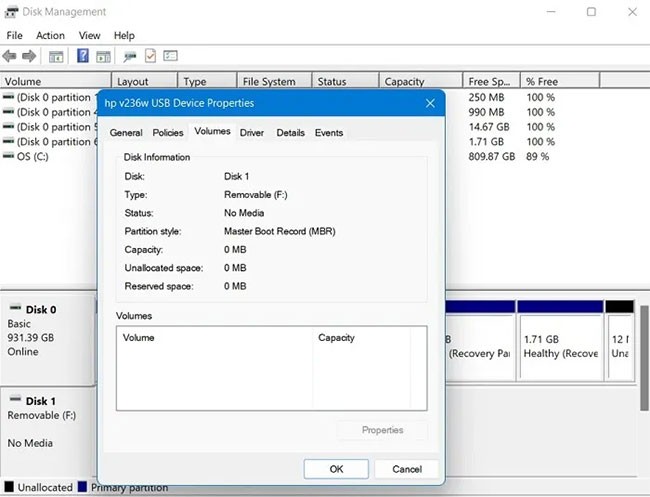
B5: Jeśli w oknie Właściwości urządzenia USB nie widzisz statusu „Brak nośnika” , oznacza to, że nie możesz utworzyć urządzenia rozruchowego.
2. Sprawdź możliwość rozruchu USB z poziomu wiersza poleceń
Innym sposobem sprawdzenia możliwości rozruchu zewnętrznego dysku pamięci masowej jest uruchomienie kilku linijek w wierszu poleceń .
B1: Otwórz cmd w polu wyszukiwania i upewnij się, że narzędzie wiersza poleceń jest w trybie administratora.
B2: Wprowadź następujące polecenia:
diskpart
list diskB3: Nośniki wymienne sformatowane przy użyciu ISO będą wyświetlać komunikat „Brak nośnika/brak woluminu” lub bardzo małą ilość miejsca w MB.
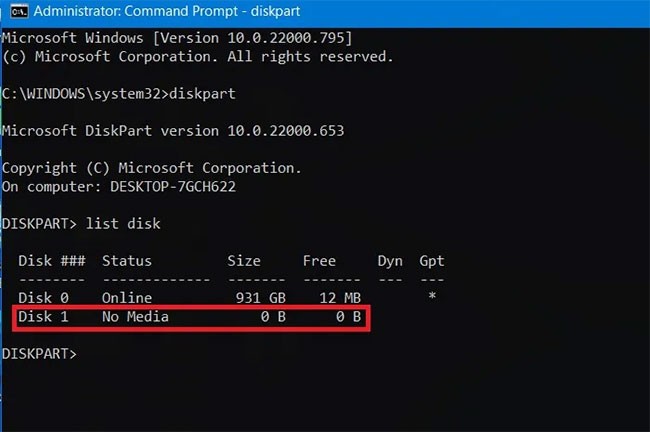
3. Sprawdź możliwość rozruchu USB z poziomu programu Windows PowerShell
Nawet program Windows PowerShell może zapewnić szybki podgląd możliwości rozruchu dysku USB.
Krok 1: Znajdź program PowerShell , korzystając z funkcji wyszukiwania w systemie Windows, i uruchom go z uprawnieniami administratora.
B2: Wpisz get-disk , aby zebrać informacje o swoim dysku USB.
B3: Sprawdź, czy stan urządzenia to „Zdrowy” i czy wyświetla się stan operacyjny „Brak nośnika” , a głośność wynosi 0 bajtów (lub jest bardzo niska).
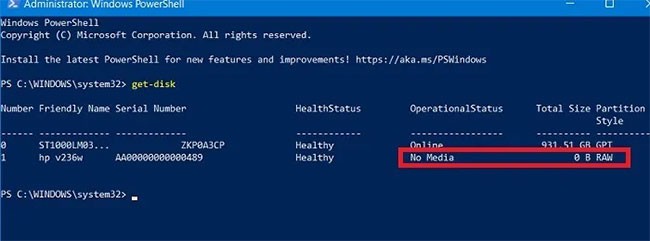
Po pobraniu narzędzia użytkownik uruchamia je również z uprawnieniami administratora, klikając prawym przyciskiem myszy plik instalacyjny i wybierając opcję Uruchom jako administrator . W interfejsie UltimateBootUSB, w sekcji Litera dysku , należy wybrać dysk USB, a następnie kliknąć opcję Testuj USB .
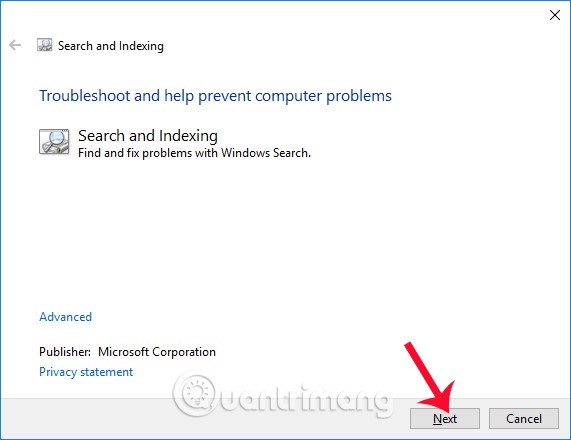
Wynik testu wyświetli interfejs pokazany poniżej. Oznacza to, że rozruch z USB przebiegł pomyślnie.
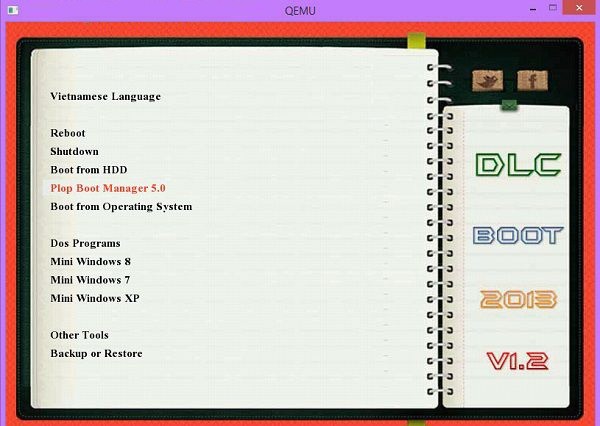
QemuBootTester wymaga również uruchomienia z uprawnieniami administratora. W interfejsie kliknij „Dysk twardy” , aby sprawdzić wydajność rozruchu USB lub dysku twardego. Poniżej wybierz nazwę dysku USB i kliknij „Uruchom Qemu” . Dotyczy to sytuacji, gdy użytkownik uruchamia USB w standardzie Legacy .
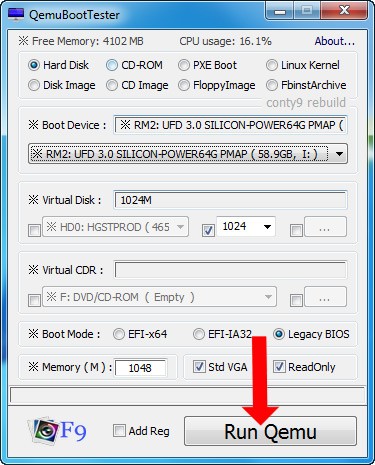
Wynik sprawdzenia starszej wersji rozruchu USB będzie taki, jak pokazano poniżej.
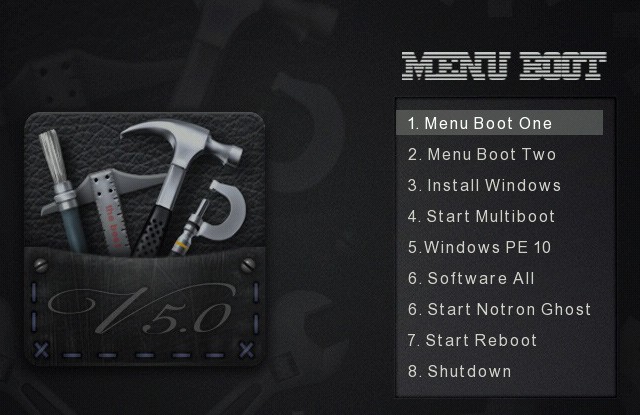
Jeśli zaznaczysz standardowy rozruch USB UEFI , wybierz EFI-x64 w polu Tryb rozruchu, a następnie naciśnij przycisk Uruchom Qemu, aby przetestować rozruch USB.
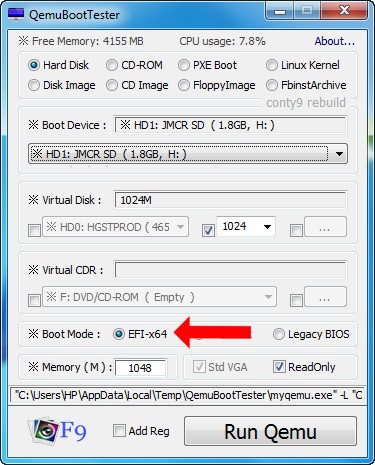
Wynik prawidłowego rozruchu USB w standardzie UEFI będzie wyglądał tak, jak pokazano poniżej.
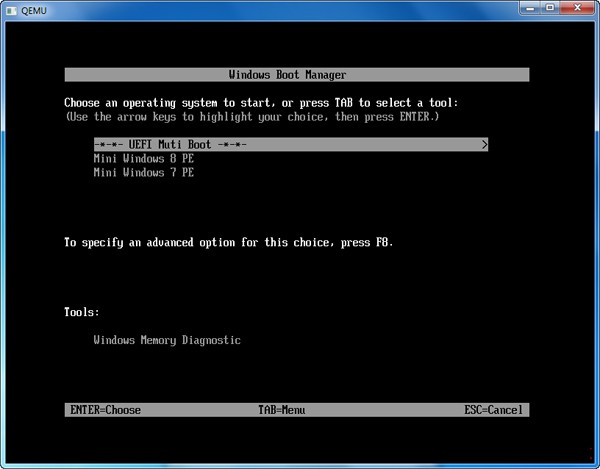
Jest to całkowicie darmowy program, dostarczany w formie skompresowanego pliku. Wystarczy pobrać go na komputer, rozpakować i uruchomić plik Qsib.exe:
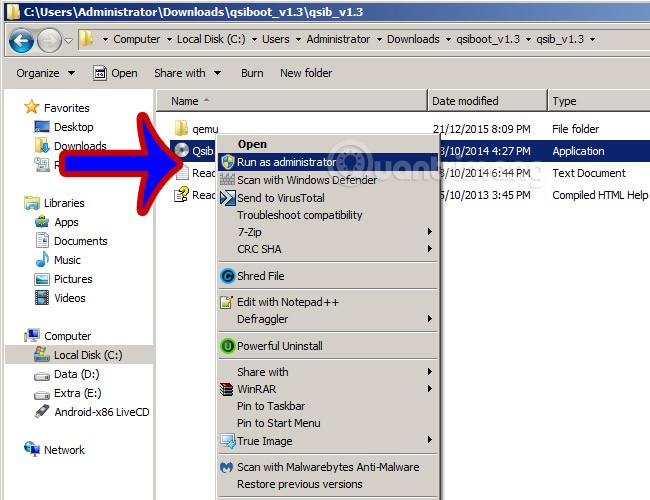
Główny interfejs programu Qemu Simple Boot będzie wyglądał tak, jak na obrazku poniżej. Musisz tylko zwrócić uwagę na kilka poniższych informacji:
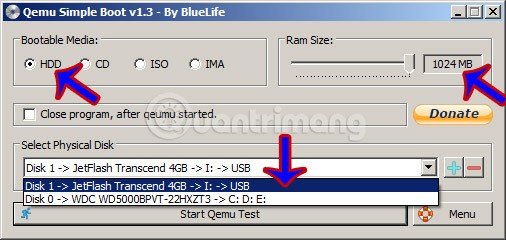
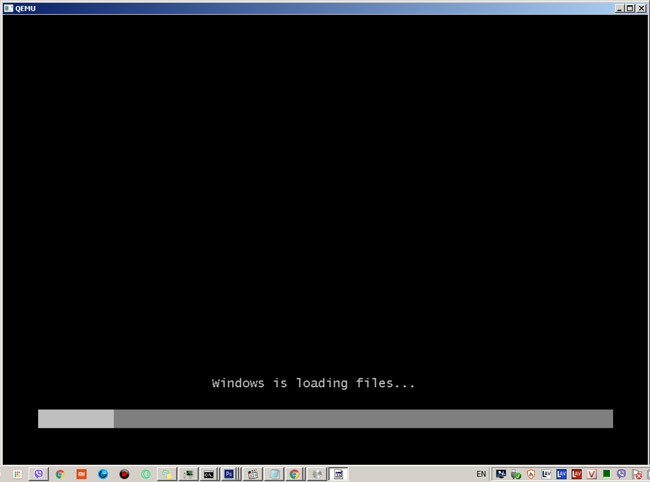
Jeśli wszystko przebiegnie pomyślnie, ekran rozruchu USB będzie podobny do tego po uruchomieniu prawdziwego komputera, z jednym wyjątkiem: szybkość rozruchu za pomocą emulatora nie będzie tak duża, jak w przypadku prawdziwego komputera.
Innym prostym sposobem sprawdzenia, czy USB Boot został pomyślnie utworzony, jest MobaLiveCD. To emulator systemu Qemu. Uruchamia on maszynę wirtualną ad-hoc i uruchamia system z USB, więc jest to doskonały sposób na sprawdzenie stanu rozruchu USB.
Pobierz MobaLiveCD ze strony internetowej twórcy gry, korzystając z poniższego łącza.
Po zakończeniu pobierania kliknij prawym przyciskiem myszy pobrany plik EXE i wybierz opcję „Uruchom jako administrator” . Jeśli nie uruchomisz programu jako administrator, pojawi się błąd „Instalator nie może skopiować pliku kqemu.sys” i nie będziesz mógł przejść do kroku piątego.
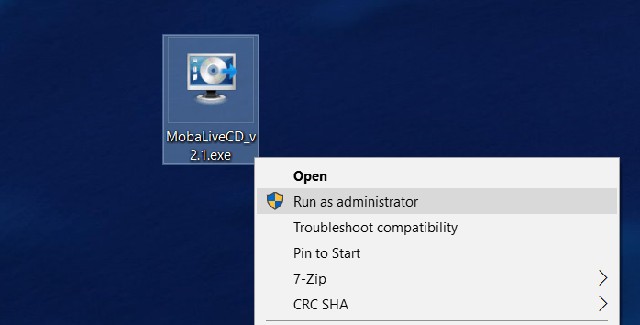
Kliknij przycisk „Uruchom LiveUSB” znajdujący się w dolnej połowie okna.
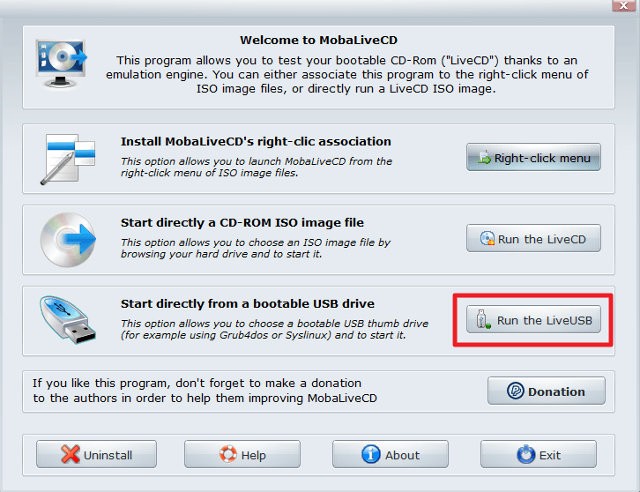
Z menu rozwijanego wybierz dysk USB, który chcesz sprawdzić. Jeśli nie masz pewności co do litery dysku, sprawdź okno Eksploratora i zidentyfikuj dysk na pasku bocznym.
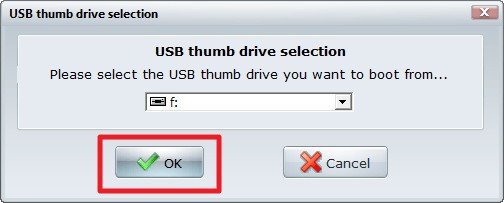
Gdy zostaniesz poproszony o utworzenie dysku twardego dla maszyny wirtualnej, kliknij „ Nie ” obok czerwonego X.
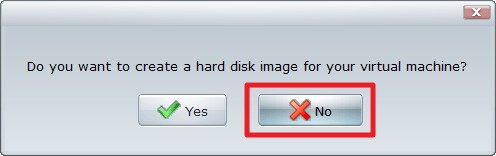
Następnie powinien pojawić się wiersz poleceń z tekstem „boot”. Oznacza to, że maszyna wirtualna próbuje uruchomić się z dysku wybranego w poprzednim kroku.
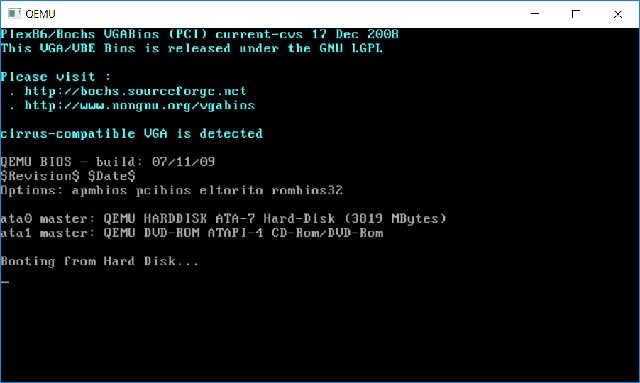
Jeśli widzisz logo Windows, oznacza to, że dysk jest bootowalny. Kliknij X w prawym górnym rogu, aby zamknąć okno.
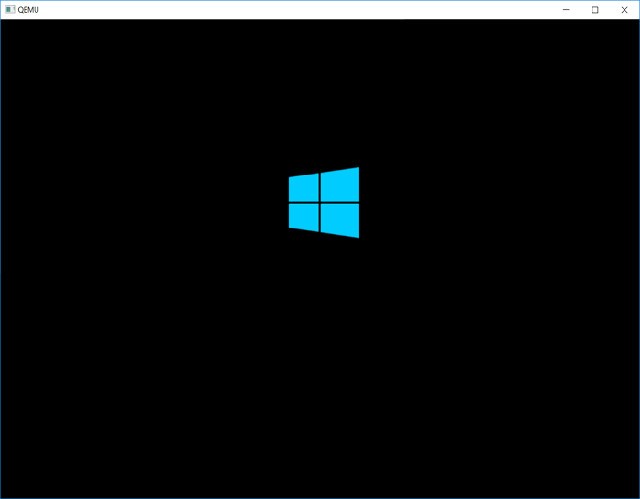
Jeżeli proces zawiesi się lub zostanie zablokowany w oknie poleceń, nie będzie można uruchomić dysku.
Możesz również skorzystać z darmowego, „starego” programu Magic ISO Maker, aby sprawdzić, czy obraz dysku jest bootowalny. To dobry sposób, aby upewnić się, że obraz dysku jest bootowalny przed nagraniem go na USB.
Pobierz Magic ISO Maker . Jeśli korzystasz z komputera od XIX wieku, program ten będzie Ci przypominał stary instalator pełnoekranowy.
Po zakończeniu instalacji otwórz Magic ISO Maker i wybierz opcję „Otwórz…” z menu „ Plik ” .
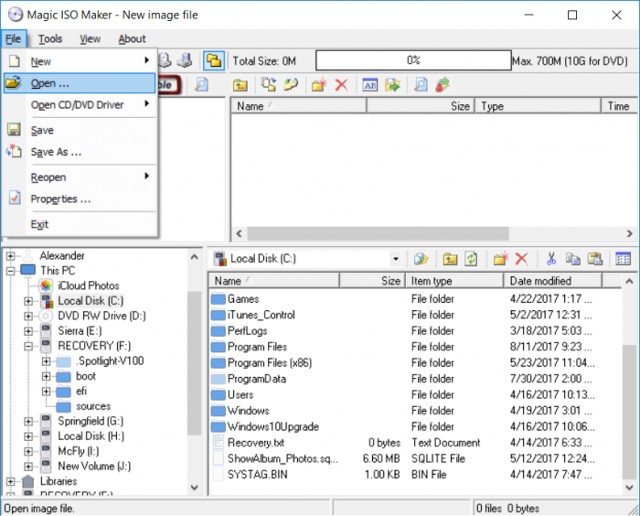
Wybierz plik ISO z menu.
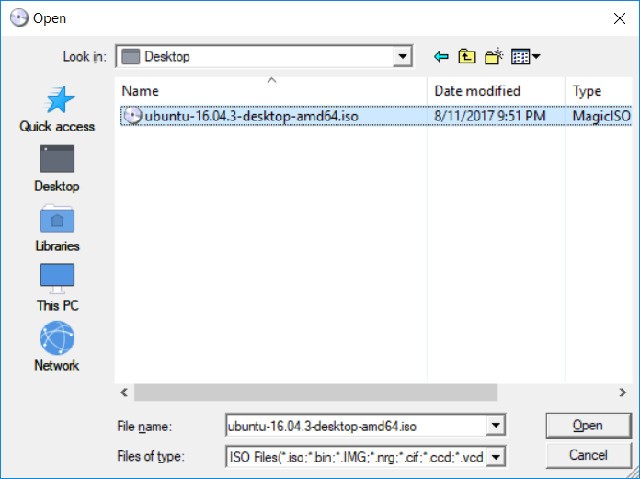
Spójrz na pasek menu. Jeśli widzisz „ Bootowalny ”, oznacza to, że obraz ISO uruchomi się po nagraniu na płytę CD lub USB. Jeśli nie widzisz „Bootowalny”, oznacza to, że nie utworzyłeś rozruchowego dysku USB.
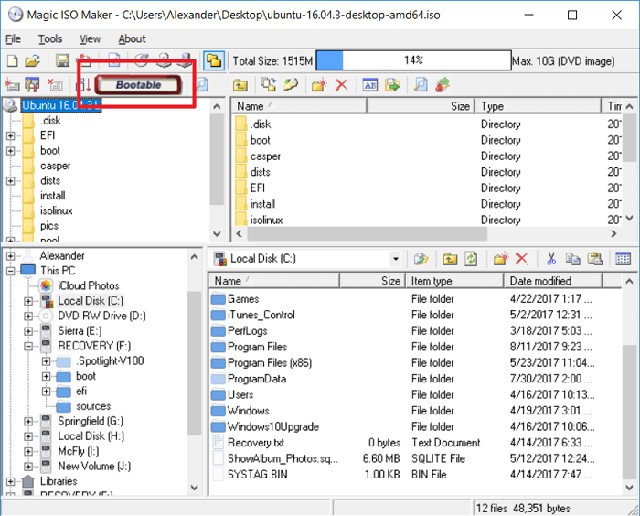
Najlepszym sposobem sprawdzenia, czy dysk jest bootowalny, jest uruchomienie komputera z tego dysku. Jeśli jednak nie chcesz restartować komputera, możesz użyć Qemu Simple Boot lub MobaLiveCD do przetestowania dysku. Jeśli chcesz upewnić się, że plik obrazu dysku (np. ISO lub DMG) jest bootowalny przed nagraniem go na USB lub CD, Magic ISO Maker to świetny wybór.
Powodzenia!
Czym jest VPN, jakie są jego zalety i wady? Omówmy z WebTech360 definicję VPN oraz sposób zastosowania tego modelu i systemu w praktyce.
Zabezpieczenia systemu Windows oferują więcej niż tylko ochronę przed podstawowymi wirusami. Chronią przed phishingiem, blokują ransomware i uniemożliwiają uruchamianie złośliwych aplikacji. Jednak te funkcje nie są łatwe do wykrycia – są ukryte za warstwami menu.
Gdy już się tego nauczysz i sam wypróbujesz, odkryjesz, że szyfrowanie jest niezwykle łatwe w użyciu i niezwykle praktyczne w codziennym życiu.
W poniższym artykule przedstawimy podstawowe operacje odzyskiwania usuniętych danych w systemie Windows 7 za pomocą narzędzia Recuva Portable. Dzięki Recuva Portable możesz zapisać dane na dowolnym wygodnym nośniku USB i korzystać z niego w razie potrzeby. Narzędzie jest kompaktowe, proste i łatwe w obsłudze, a ponadto oferuje następujące funkcje:
CCleaner w ciągu kilku minut przeskanuje Twoje urządzenie w poszukiwaniu duplikatów plików i pozwoli Ci zdecydować, które z nich możesz bezpiecznie usunąć.
Przeniesienie folderu Pobrane z dysku C na inny dysk w systemie Windows 11 pomoże zmniejszyć pojemność dysku C i sprawi, że komputer będzie działał płynniej.
Jest to sposób na wzmocnienie i dostosowanie systemu tak, aby aktualizacje odbywały się według Twojego harmonogramu, a nie harmonogramu firmy Microsoft.
Eksplorator plików systemu Windows oferuje wiele opcji zmieniających sposób wyświetlania plików. Być może nie wiesz, że jedna ważna opcja jest domyślnie wyłączona, mimo że ma kluczowe znaczenie dla bezpieczeństwa systemu.
Przy użyciu odpowiednich narzędzi możesz przeskanować swój system i usunąć programy szpiegujące, reklamowe i inne złośliwe programy, które mogą znajdować się w systemie.
Poniżej znajdziesz listę oprogramowania zalecanego przy instalacji nowego komputera, dzięki czemu będziesz mógł wybrać najpotrzebniejsze i najlepsze aplikacje na swoim komputerze!
Przechowywanie całego systemu operacyjnego na pendrive może być bardzo przydatne, zwłaszcza jeśli nie masz laptopa. Nie myśl jednak, że ta funkcja ogranicza się do dystrybucji Linuksa – czas spróbować sklonować instalację systemu Windows.
Wyłączenie kilku z tych usług może znacznie wydłużyć czas pracy baterii, nie wpływając przy tym na codzienne korzystanie z urządzenia.
Ctrl + Z to niezwykle popularna kombinacja klawiszy w systemie Windows. Ctrl + Z pozwala zasadniczo cofać działania we wszystkich obszarach systemu Windows.
Skrócone adresy URL są wygodne w czyszczeniu długich linków, ale jednocześnie ukrywają prawdziwy adres docelowy. Jeśli chcesz uniknąć złośliwego oprogramowania lub phishingu, klikanie w ten link bezmyślnie nie jest rozsądnym wyborem.
Po długim oczekiwaniu pierwsza duża aktualizacja systemu Windows 11 została oficjalnie udostępniona.
Czym jest VPN, jakie są jego zalety i wady? Omówmy z WebTech360 definicję VPN oraz sposób zastosowania tego modelu i systemu w praktyce.
Zabezpieczenia systemu Windows oferują więcej niż tylko ochronę przed podstawowymi wirusami. Chronią przed phishingiem, blokują ransomware i uniemożliwiają uruchamianie złośliwych aplikacji. Jednak te funkcje nie są łatwe do wykrycia – są ukryte za warstwami menu.
Gdy już się tego nauczysz i sam wypróbujesz, odkryjesz, że szyfrowanie jest niezwykle łatwe w użyciu i niezwykle praktyczne w codziennym życiu.
W poniższym artykule przedstawimy podstawowe operacje odzyskiwania usuniętych danych w systemie Windows 7 za pomocą narzędzia Recuva Portable. Dzięki Recuva Portable możesz zapisać dane na dowolnym wygodnym nośniku USB i korzystać z niego w razie potrzeby. Narzędzie jest kompaktowe, proste i łatwe w obsłudze, a ponadto oferuje następujące funkcje:
CCleaner w ciągu kilku minut przeskanuje Twoje urządzenie w poszukiwaniu duplikatów plików i pozwoli Ci zdecydować, które z nich możesz bezpiecznie usunąć.
Przeniesienie folderu Pobrane z dysku C na inny dysk w systemie Windows 11 pomoże zmniejszyć pojemność dysku C i sprawi, że komputer będzie działał płynniej.
Jest to sposób na wzmocnienie i dostosowanie systemu tak, aby aktualizacje odbywały się według Twojego harmonogramu, a nie harmonogramu firmy Microsoft.
Eksplorator plików systemu Windows oferuje wiele opcji zmieniających sposób wyświetlania plików. Być może nie wiesz, że jedna ważna opcja jest domyślnie wyłączona, mimo że ma kluczowe znaczenie dla bezpieczeństwa systemu.
Przy użyciu odpowiednich narzędzi możesz przeskanować swój system i usunąć programy szpiegujące, reklamowe i inne złośliwe programy, które mogą znajdować się w systemie.
Poniżej znajdziesz listę oprogramowania zalecanego przy instalacji nowego komputera, dzięki czemu będziesz mógł wybrać najpotrzebniejsze i najlepsze aplikacje na swoim komputerze!
Przechowywanie całego systemu operacyjnego na pendrive może być bardzo przydatne, zwłaszcza jeśli nie masz laptopa. Nie myśl jednak, że ta funkcja ogranicza się do dystrybucji Linuksa – czas spróbować sklonować instalację systemu Windows.
Wyłączenie kilku z tych usług może znacznie wydłużyć czas pracy baterii, nie wpływając przy tym na codzienne korzystanie z urządzenia.
Ctrl + Z to niezwykle popularna kombinacja klawiszy w systemie Windows. Ctrl + Z pozwala zasadniczo cofać działania we wszystkich obszarach systemu Windows.
Skrócone adresy URL są wygodne w czyszczeniu długich linków, ale jednocześnie ukrywają prawdziwy adres docelowy. Jeśli chcesz uniknąć złośliwego oprogramowania lub phishingu, klikanie w ten link bezmyślnie nie jest rozsądnym wyborem.
Po długim oczekiwaniu pierwsza duża aktualizacja systemu Windows 11 została oficjalnie udostępniona.













